Heim >Web-Frontend >PS-Tutorial >photoshop鼠绘逼真的透明尺子教程
photoshop鼠绘逼真的透明尺子教程
- PHP中文网Original
- 2016-06-01 14:32:012482Durchsuche
photoshop鼠绘逼真的透明尺子教程 ,希望朋友们也喜欢这个教程
最终的效果图吧:
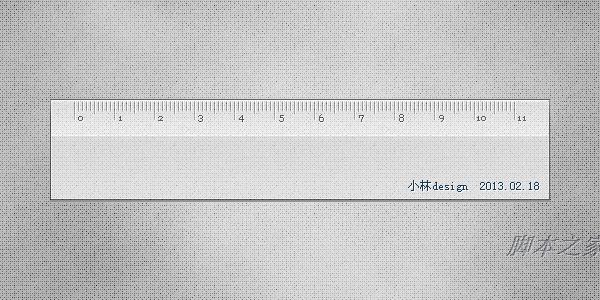
具体的制作步骤如下: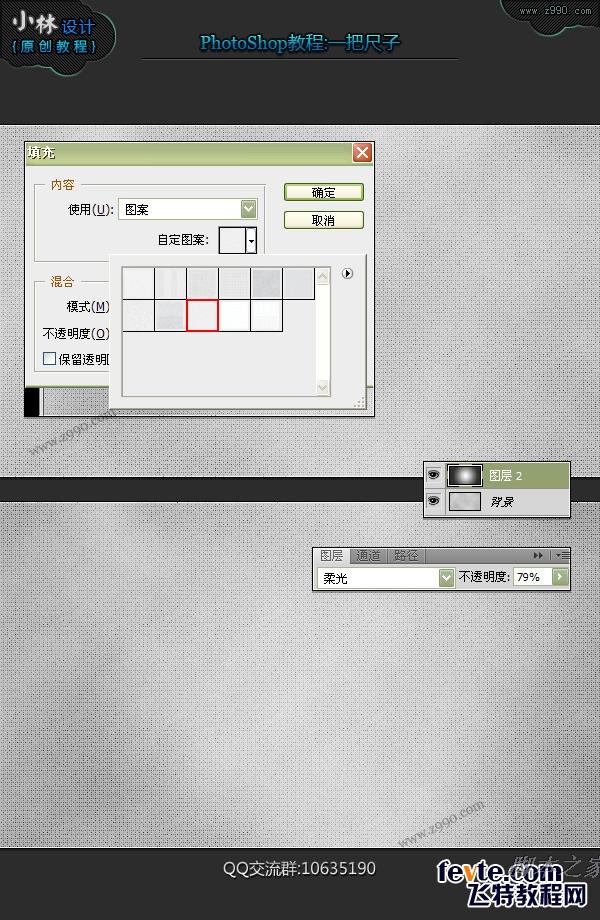
1,填充背景为灰色,再填充图案(图案素材: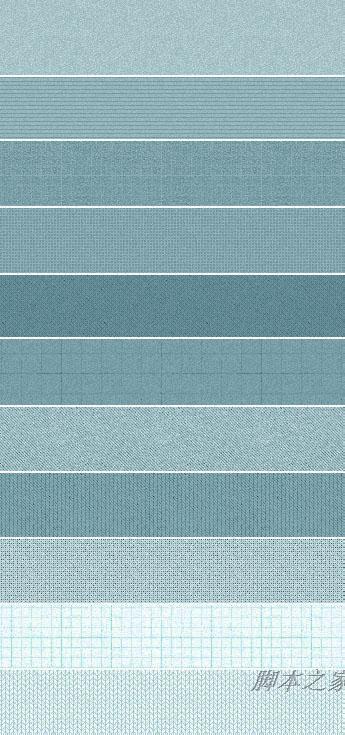
)如图;
2,新建一层,使用渐变,更改图层模式为柔光,如图;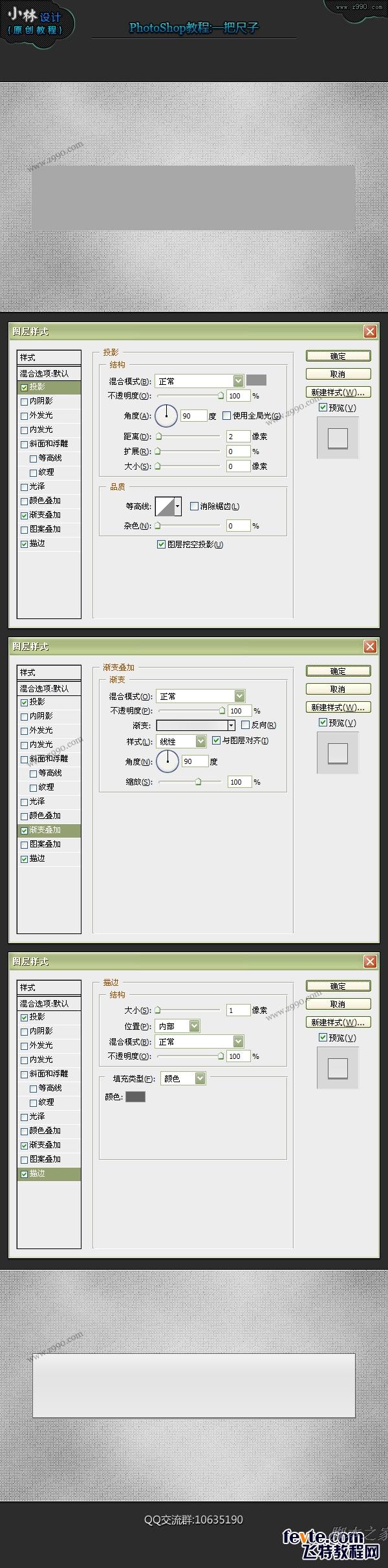
3,新建图层,创建矩形,添加图层样式,如图;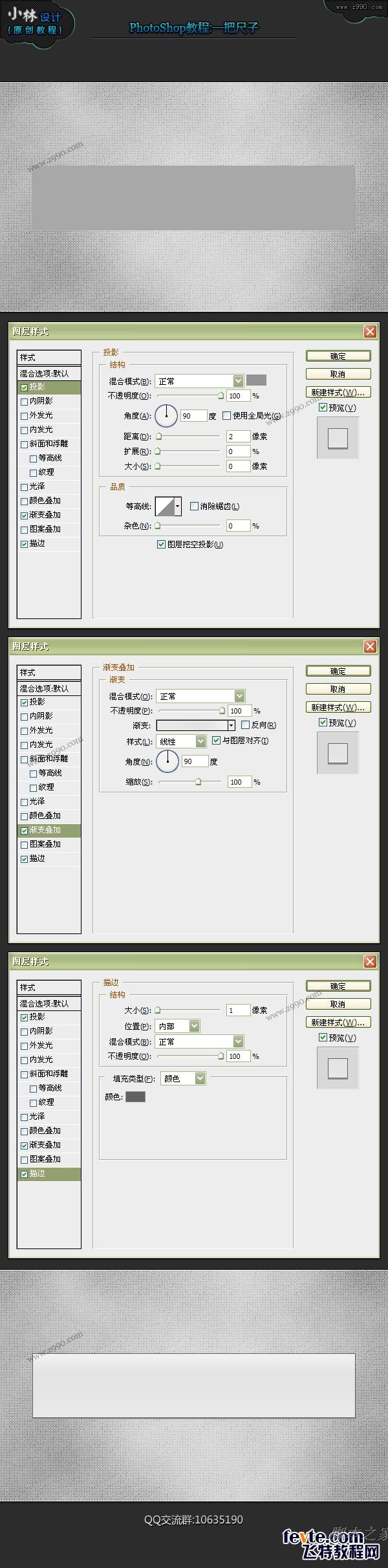
4,再建立如图所示的蓝色矩形,添加图层样式,如图;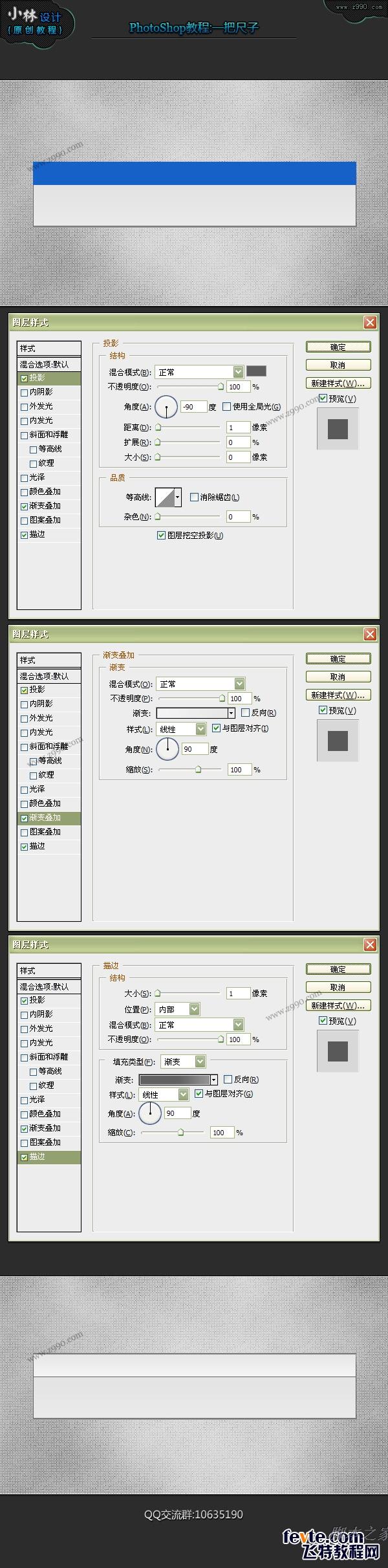
5,画上两条高度为1像素的白色线条,将两条白色线条放在如图所示的位置;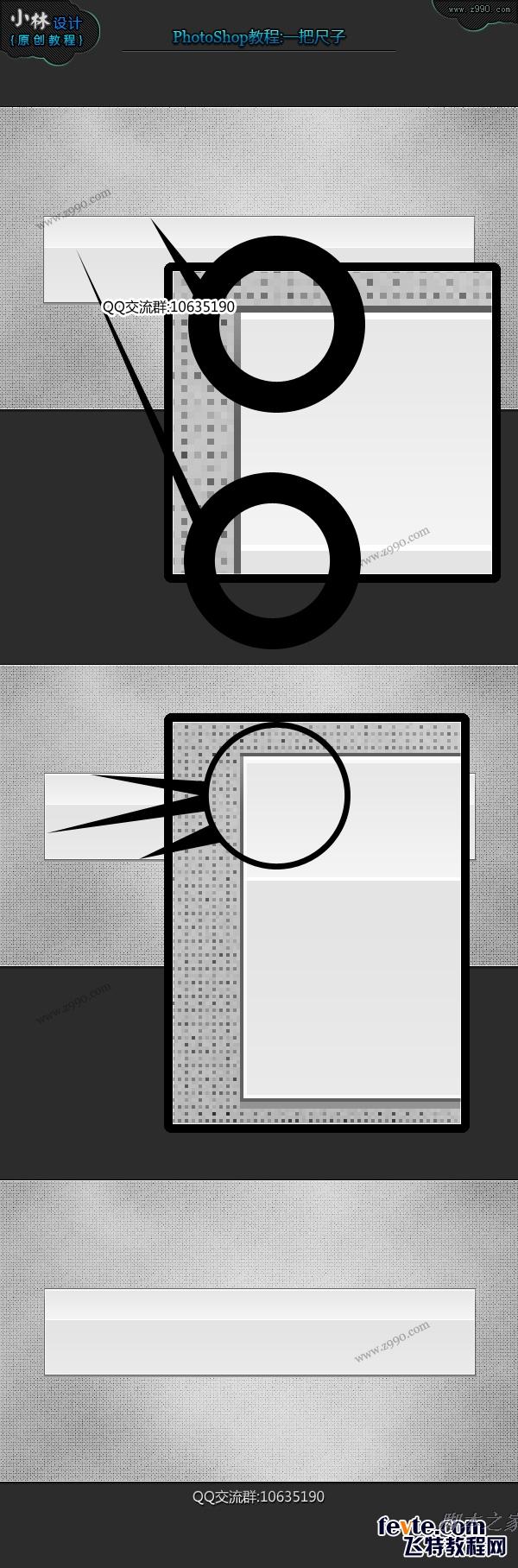
6,绘制尺子上的刻度,绘制黑线,白线各一条。更改图层模式为叠加,如图所示;
7,将线条复制,形成尺子上的刻度,如图;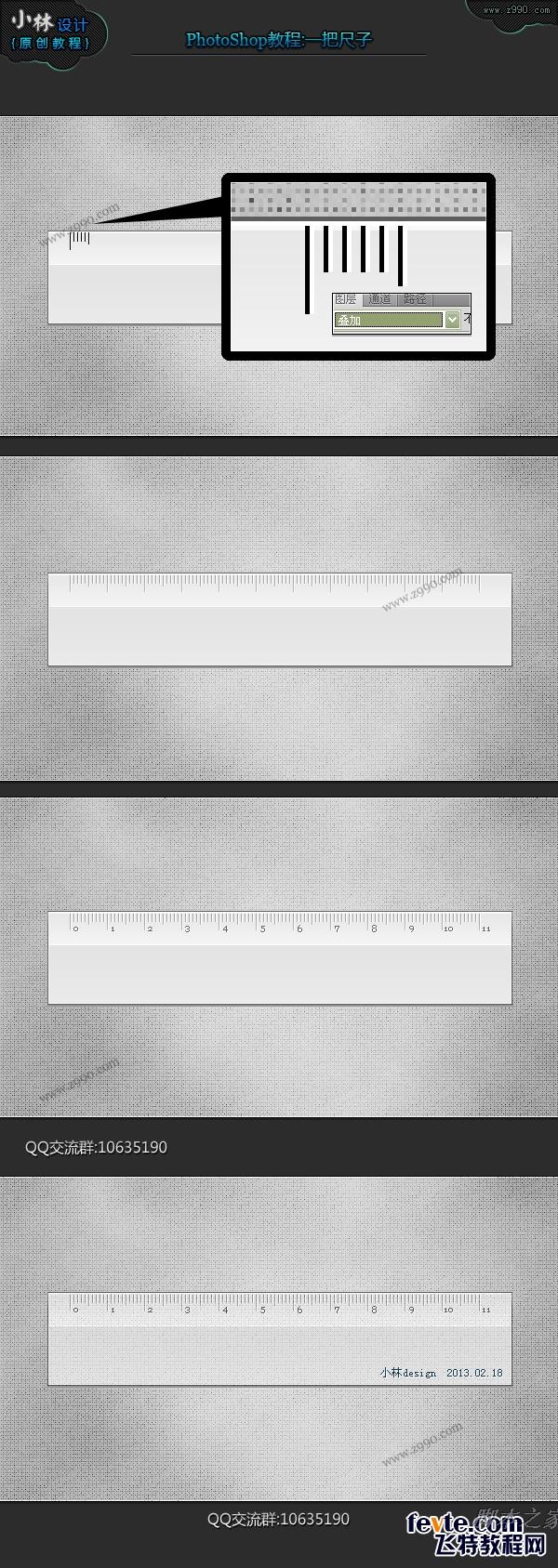
8,输入文字,完成最终效果。
Stellungnahme:
Der Inhalt dieses Artikels wird freiwillig von Internetnutzern beigesteuert und das Urheberrecht liegt beim ursprünglichen Autor. Diese Website übernimmt keine entsprechende rechtliche Verantwortung. Wenn Sie Inhalte finden, bei denen der Verdacht eines Plagiats oder einer Rechtsverletzung besteht, wenden Sie sich bitte an admin@php.cn
Vorheriger Artikel:PS鼠绘制作暗黑破坏神三风格血球Nächster Artikel:Photoshop设计制作出一个漂亮逼真的浅色小海螺

